winxp怎样关闭自动更新|winxp关闭自动更新的方法
时间:2016-11-07 来源:互联网 浏览量:
现在WinXP系统很少人在使用,但也不包括没有人在使用;而Windows系统认有一个自动更新的功能,也是系统自带的一个可以自动更新系统补丁的工具。是不是会自动更新,占用我们的网速。那winxp怎样关闭自动更新?现在小编就和大家说一下关闭自动更新的方法。
winxp关闭自动更新的方法:
方法一:
1、用鼠标左键点击桌面左下角的开始菜单按钮,然后在出现的上拉菜单上面点击设置,然后在设置的侧拉菜单上面点击控制面板。
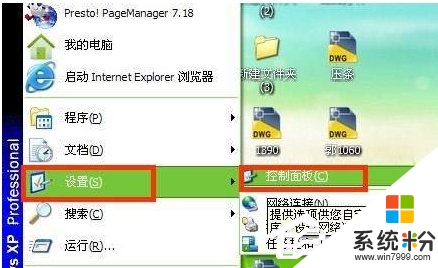
2、点击控制面板以后会出现控制面板窗口,在控制面板窗口里面点击安全中心。
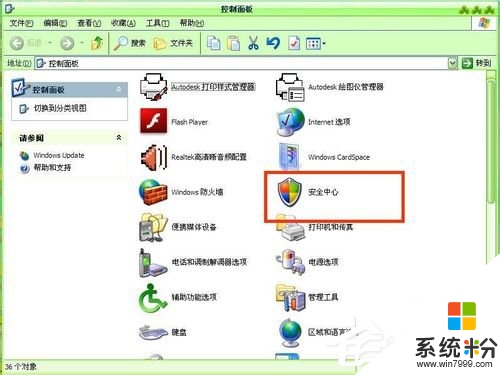
3、点击安全中心以后会出现Windows安全中心窗口,在安全中心窗口上面点击自动更新。
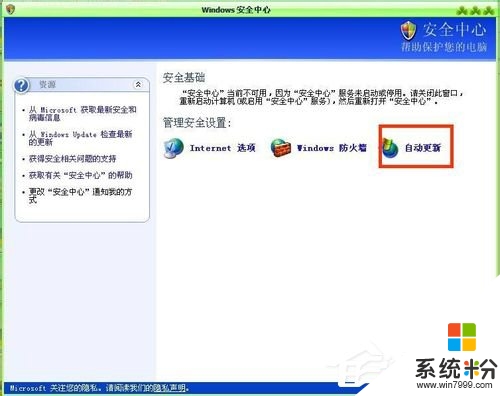
4、点击自动更新以后会出现自动更新窗口,在自动更新窗口下面点击选中关闭自动更新然后点击确定就可以了。
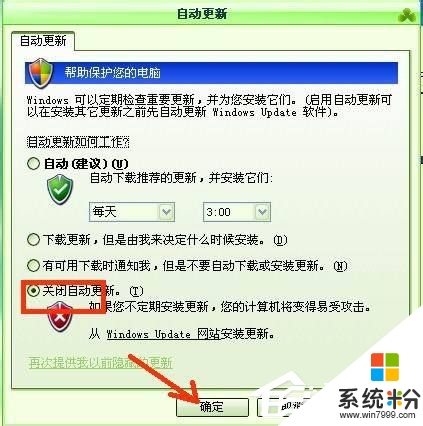
方法二:
1、鼠标右键点击我的电脑图标,会出现侧拉菜单,然后在侧拉菜单上面鼠标点击属性。

2、点击属性以后会出现系统属性窗口,在系统属性窗口上面点击自动更新。
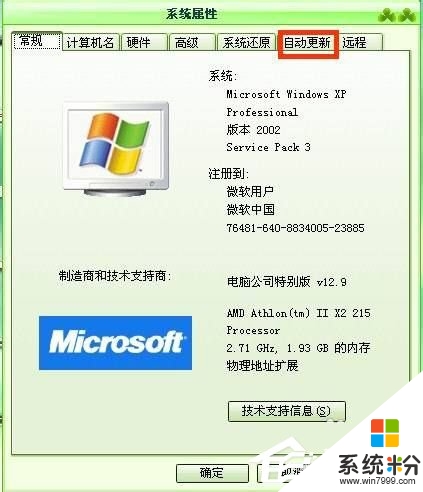
3、点击自动更新以后会进入自动更新设置,在窗口下面点击选中关闭自动更新然后点击确定即可。
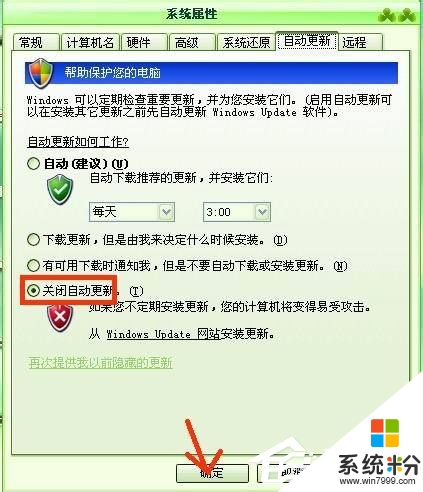
方法三
1、鼠标右键点击我的电脑图标,会出现侧拉菜单,然后在侧拉菜单上面鼠标点击管理。
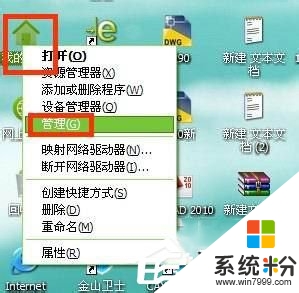
2、点击管理以后会出现计算机管理窗口,在计算机管理窗口右面点击服务和应用程序。
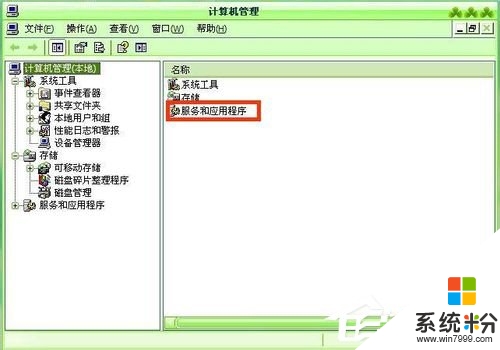
3、点击服务和应用程序以后,再在窗口右面点击服务。
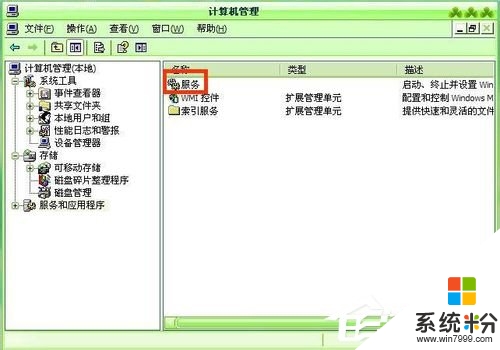
4、点击服务以后会在窗口右面出现服务列表,在服务列表里面找到AutomaticUpdates项。
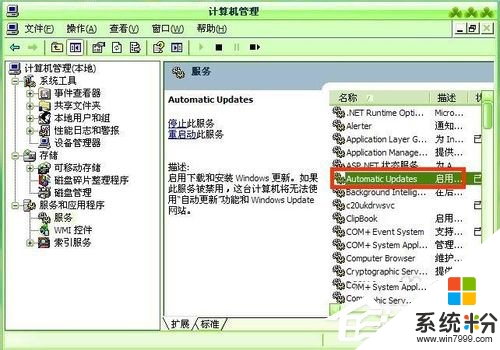
5、双击AutomaticUpdates项会出现AutomaticUpdates的属性设置窗口,在窗口的启动类型里通过点击右边的下拉箭头选择已禁用,然后再点击确定关闭窗口即可。
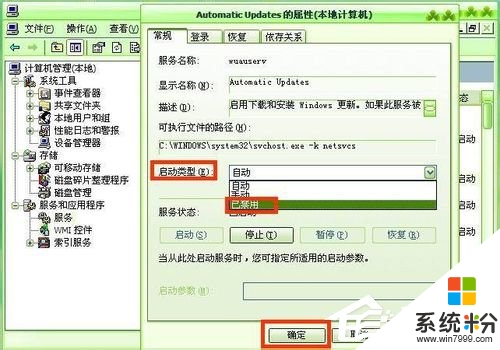
winxp怎样关闭自动更新就给你们详细介绍到这里了;如你也想关闭自动更新功能的,但又不知道怎么关闭的,可以按照上述的方法步骤将他关闭啊!下次再有其他的ghost操作系统下载后使用的疑问,欢迎上系统粉官网查看解决的方法。
Xp系统教程推荐
- 1 xp系统ie8安装失败怎么解决 新萝卜家园XP升级ie8失败的排查方法有哪些
- 2 windous xp台式电脑怎样启用休眠功能 windous xp台式电脑启用休眠功能的方法有哪些
- 3 索尼手机4.4系统安装激活XPosed框架的方法有哪些 索尼手机4.4系统如何安装激活XPosed框架
- 4WinXP不显示完整文件夹路径该是如何处理? WinXP不显示完整文件夹路径该处理的方法有哪些?
- 5XP改系统登录名时如何把CMD默认提示路径也更改 XP改系统登录名时怎样把CMD默认提示路径也更改
- 6xp系统u盘格式如何解决 深度技术xp系统转换U盘格式的方法有哪些
- 7WinXP文件无法复制路径太深的解决方法有哪些 WinXP文件无法复制路径太深该如何解决
- 8xp系统里,怎样快速将U盘FAT32格式转换成NTFS格式功能? xp系统里,快速将U盘FAT32格式转换成NTFS格式功能的方法?
- 9xp系统如何开启远程连接网络级别身份验证功能 xp系统怎么开启远程连接网络级别身份验证功能
- 10开启Guest账户后深度技术XP系统无法访问网络怎么解决 开启Guest账户后深度技术XP系统无法访问网络如何解决
最新Xp教程
- 1 XP打印机驱动安装失败怎么办?
- 2 winxp系统本地连接不见了怎么办
- 3 xp系统玩war3不能全屏怎么办
- 4xp系统开机蓝屏提示checking file system on c怎么解决
- 5xp系统开始菜单关机键消失了怎么办
- 6winxp系统开启AHCI操作的方法有哪些 winxp系统开启AHCI操作的方法有哪些
- 7进入XP系统后,操作迟延太久如何解决 进入XP系统后,操作迟延太久解决的方法有哪些
- 8Win8.1专业版资源管理器explorer.exe频繁重启的解决方法有哪些 Win8.1专业版资源管理器explorer.exe频繁重启该如何解决
- 9xp系统ie8安装失败怎么解决 新萝卜家园XP升级ie8失败的排查方法有哪些
- 10大地 XP系统验证码显示小红叉,无法输入网页验证码怎么解决 大地 XP系统验证码显示小红叉,无法输入网页验证码怎么处理
